Kun yksityisyys on huolenaihe, identiteetin turvaamisesta videoissa on tullut yhä tärkeämpää, oli kyse sitten henkilökohtaisesta suojelusta tai yksilöiden anonymiteetin kunnioittamisesta. Siksi kasvojen sumentaminen videoissa on noussut käytännölliseksi ratkaisuksi. Tänään näytämme sinulle erilaisia lähestymistapoja, joilla voit sumentaa kasvoja vaarantamatta videon eheyttä tai viestiä käyttämällä erikoisohjelmistoja. Tutustu kuinka sumentaa kasvot videossa lukemalla vaiheittaisen opetusohjelman peittääksesi kasvot ja priorisoidaksesi yksityisyyttä sisällössäsi.
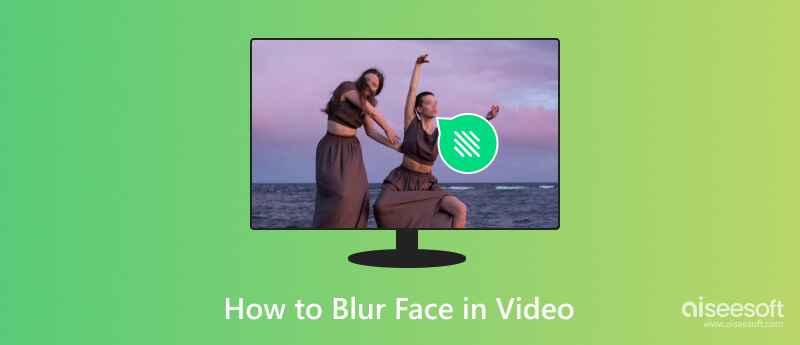
WorkinTool VidClipper on käyttäjäystävällinen videonmuokkausohjelmisto Windows-tietokoneille. Se tarjoaa käyttäjäystävällisen ja intuitiivisen käyttöliittymän kasvojen sumentamiseen videoissa. Sen erillisen sumennustyökalun avulla käyttäjät voivat valita ja sumentaa kasvot helposti mukautettavien sumennustehosteiden avulla. Ohjelmisto tarjoaa erilaisia sumennuksen intensiteettivaihtoehtoja, mikä varmistaa yksityisyyden säilyttäen samalla videon laadun. WorkinTool VidClipper sopii aloittelijoille ja ammattilaisille tarjoten tehokkaan ratkaisun kasvojen hämärtymiseen tietokoneilla. Tämän sovelluksen avulla opit sumentamaan kasvosi videossa noudattamalla alla olevia ohjeita.
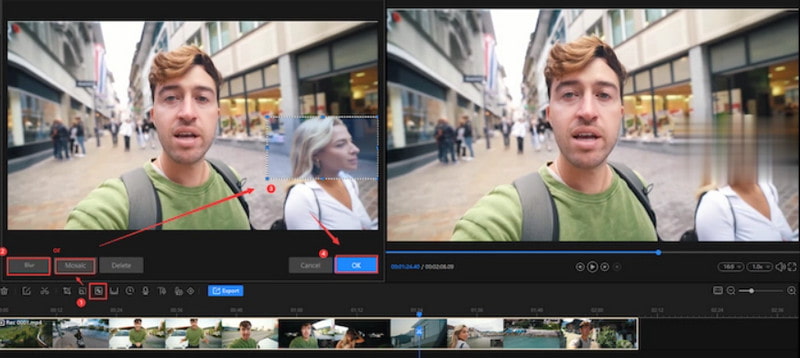
Flixier on online-videonmuokkausalusta, johon pääsee verkkoselaimien kautta. Se tarjoaa erilaisia muokkausominaisuuksia, mukaan lukien työkalut, jotka on suunniteltu erityisesti kasvojen sumentamiseen videoissa. Käyttäjät voivat ladata saumattomasti videoita Flixier-alustalle ja käyttää sen intuitiivisia sumennustehosteita kasvojen peittämiseen. Käyttäjäystävällisen käyttöliittymänsä ja pilvipohjaisten toimintojensa ansiosta Flixier tarjoaa kätevän ratkaisun videoiden yksityisyyden suojaamiseen eri laitteilla ilman raskaita ohjelmistoasennuksia. Jos haluat sumentaa kasvot videossa lataamatta ohjelmistoa, kokeile tätä!
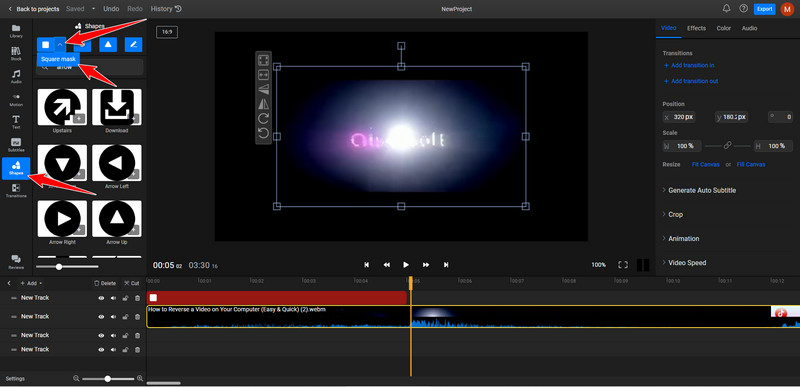
PowerDirectorin on monipuolinen videoeditointiohjelmisto Windows OS:lle sekä Android- ja iOS-mobiililaitteille. Tämä kattava muokkaustyökalu sisältää edistyneitä ominaisuuksia kasvojen sumentamiseen videoissa. Sen Mask Designer ja Blur Effects avulla käyttäjät voivat valita ja sumentaa tarkasti kasvoja tai tiettyjä alueita videoissa. PowerDirectorin usean alustan saatavuus tekee siitä kätevän valinnan käyttäjille, jotka etsivät tehokasta ja mobiiliystävällistä ratkaisua kasvojen sumentamiseen eri laitteissa, mikä varmistaa yksityisyyden videon laadusta tinkimättä. Kuinka sumennat jotain videossa PowerDirectorilla? Onneksi nämä ovat sinun tarvitsemasi vaiheet.
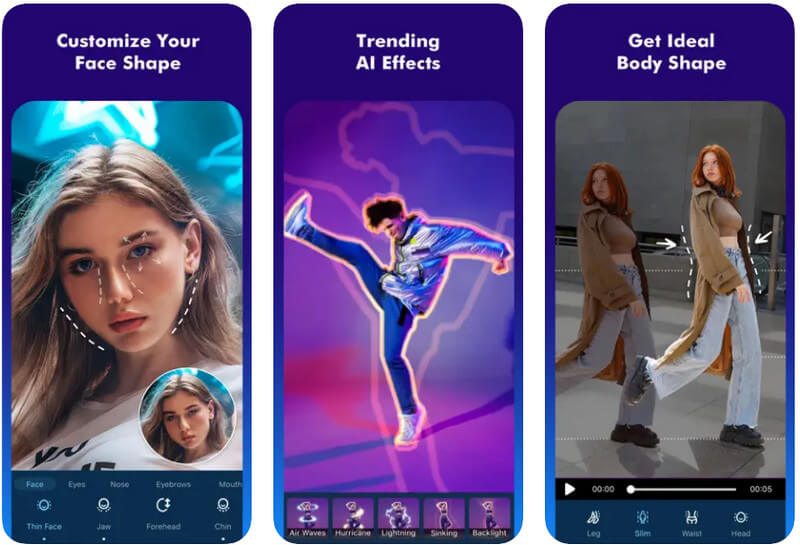
Aiseesoft Video Converter Ultimate on täydellinen videonmuokkausohjelmisto, joka tunnetaan kattavista ominaisuuksistaan, mukaan lukien sumennussuodattimien saumaton lisääminen videoihin. Tämä ohjelmisto tarjoaa intuitiivisen käyttöliittymän, jonka avulla käyttäjät voivat lisätä sumennustehosteita videoihinsa tarkasti ja vaivattomasti. Aiseesoft Video Converter Ultimate antaa käyttäjille mahdollisuuden muokata sumennusasetuksia, mikä mahdollistaa tiettyjen alueiden tai kasvojen valikoivan sumentamisen videoissa ja varmistaa huolellisen yksityisyyden suojan. Tämä käyttäjäystävällisestä lähestymistavastaan ja tehokkuudestaan tunnettu työkalu on paras valinta henkilöille, jotka etsivät ammattitason ratkaisua kiillotettujen sumennussuodattimien sisällyttämiseen videosisältöönsä.
100 % turvallinen. Ei mainoksia.
100 % turvallinen. Ei mainoksia.
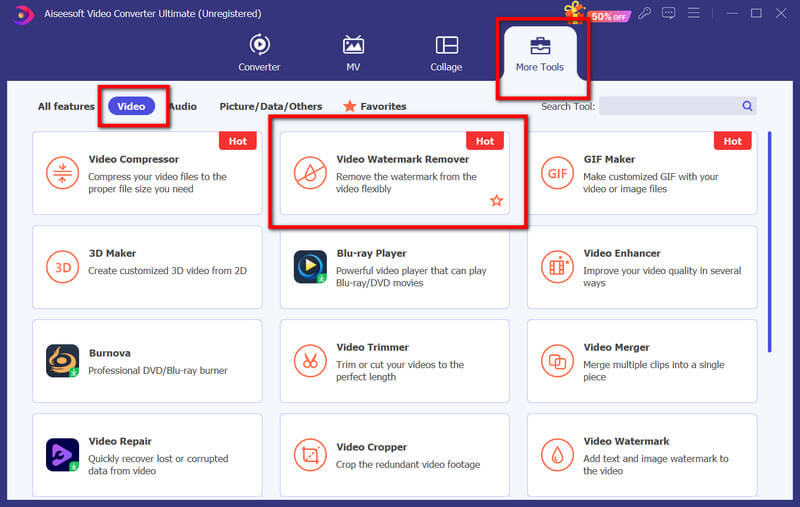
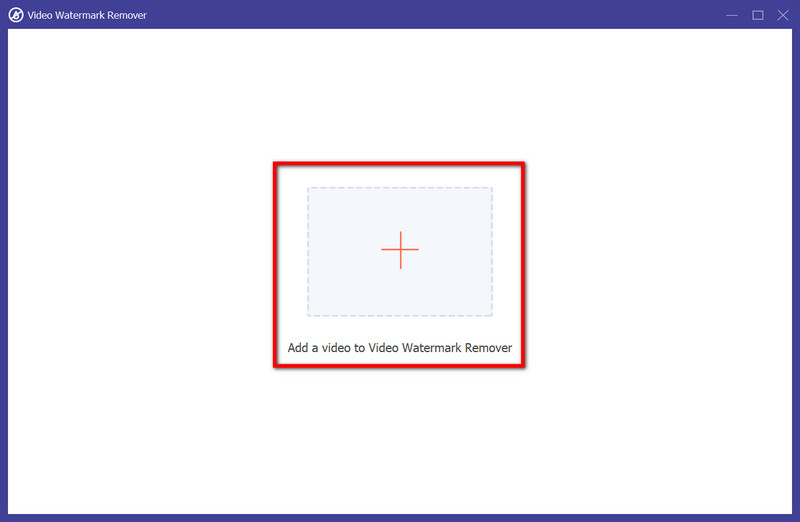
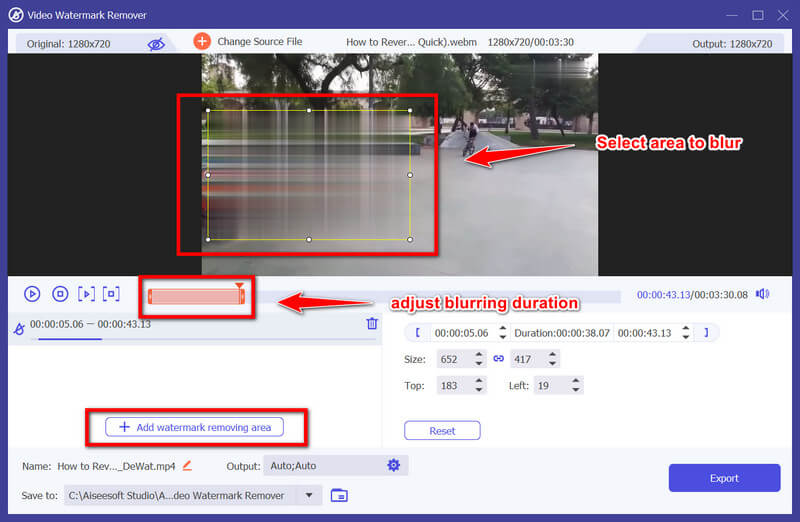
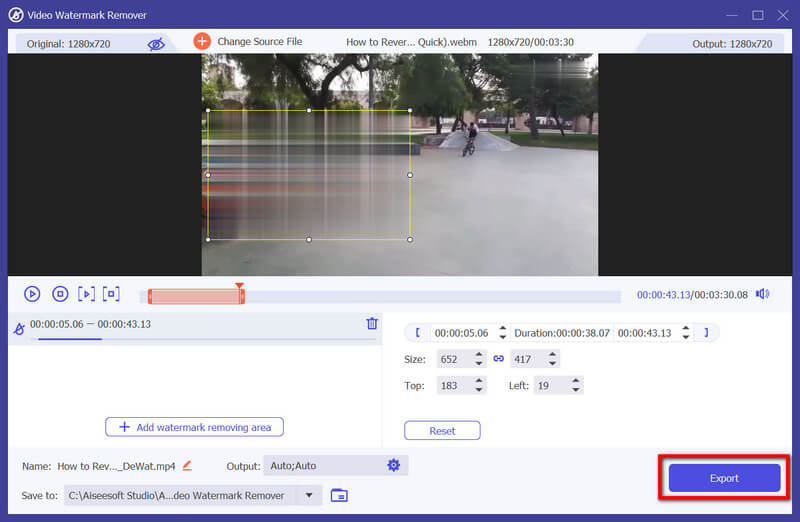
Onko olemassa sovellusta kasvojen sumentamiseen videoissa?
Mobiililaitteille ja tietokoneille on saatavilla useita sovelluksia, jotka tarjoavat ominaisuuksia, jotka on suunniteltu erityisesti kasvojen sumentamiseen videoissa. Joitakin suosittuja sovelluksia ovat KineMaster, FilmoraGo, Adobe Premiere Pro, PowerDirector, Pixelgrade ja muut videoeditorit.
Kuinka sumennat kasvot iMoviessa?
iMoviessa kasvoja voidaan sumentaa valitsemalla videoleike, napauttamalla Säädä-painiketta, valitsemalla Sumennus ja säätämällä sumennustehosteen voimakkuutta tarvittaessa valitsemalla Kasvot.
Miten kasvojen hämärtyminen vaikuttaa siihen?
Kasvojen sumennustehoste käyttää videonmuokkausohjelmiston algoritmeja tai työkaluja peittämään tietyt alueet, kuten kasvot, käyttämällä pikselöinti- tai sumennussuodattimia ja pitämällä muun videon selkeänä.
Vaikuttaako kasvojen sumentaminen videossa videon yleiseen laatuun?
Vaikutus videon laatuun voi vaihdella, mutta nykyaikaiset videonmuokkaustyökalut tarjoavat usein vaihtoehtoja sumennustehosteen intensiteetin säätämiseen laadun heikkenemisen minimoimiseksi ja yksityisyyden säilyttämiseksi. Jos sinun täytyy korjaa epäselvä video, käytä erityistä ohjelmistoa tällaisen ongelman ratkaisemiseen.
Voinko sumentaa useita kasvoja yhdessä videossa näillä työkaluilla?
Kyllä, useimmat kasvojen sumennusominaisuuksia tarjoavat videonmuokkausohjelmistot ja -sovellukset antavat käyttäjien sumentaa useita kasvoja yksitellen tai käyttää työkaluja, jotka tunnistavat ja sumentavat kasvot automaattisesti videossa.
Yhteenveto
Miten sumennat jotain videossa? Tässä kattavassa oppaassa olemme korostaneet parasta videoeditoria, joka tarjoaa sumennustehosteen, jota voidaan käyttää kasvojen peittämiseen tai sumentamiseen sisällön sisällä. Onko sinulla muita aiheeseen liittyviä kysymyksiä? Jos on, kommentoi alle.

Video Converter Ultimate on erinomainen videomuunnin, -editori ja -tehostin, jonka avulla voit muuntaa, parantaa ja muokata videoita ja musiikkia 1000 muodossa ja enemmän.
100 % turvallinen. Ei mainoksia.
100 % turvallinen. Ei mainoksia.